Jak włączyć rejestrację użytkownika w WordPress
Opublikowany: 2022-05-02WordPress jako CMS pozwala na umożliwienie rejestracji użytkownika w Twojej witrynie. Gdy użytkownicy rejestrują się w Twojej witrynie WordPress, otrzymują różne uprawnienia w zależności od roli użytkownika. Może to być pomocny sposób kontrolowania dostępu i przydzielania zadań wielu użytkownikom w celu maksymalizacji wydajności. Jeśli chcesz dodać rejestrację użytkownika, ten samouczek przeprowadzi Cię przez wszystkie wymagane kroki.
Dlaczego zezwalać na rejestrację użytkownika?
Istnieje wiele powodów umożliwiających rejestrację użytkowników na stronie internetowej. Na przykład, jeśli chcesz ułatwić blogerom-gościom, możesz zezwolić im na zarejestrowanie się w Twojej witrynie i przypisanie roli „Współautor”, aby mogli pisać swoje posty. Po zakończeniu mogą przesłać swój post do sprawdzenia. Następnie możesz zdecydować, co zrobić z postem.
Rejestracja użytkownika ma również inne zalety, takie jak obszary tylko dla zalogowanych użytkowników; możesz również oferować zniżki tylko zarejestrowanym członkom, którzy mają dane kontaktowe w Twojej witrynie. Zarejestrowani użytkownicy mogą również zapewnić przewagę marketingową i informować ich na bieżąco o powiązanych nowościach, produktach lub usługach.
Włączanie rejestracji użytkownika w witrynie WordPress
Najpierw musisz włączyć rejestracje w swojej witrynie. Jest to domyślnie wyłączone, więc przejdź do Ustawienia >> Ogólne w panelu administracyjnym WordPressa i zaznacz opcję „Każdy może się zarejestrować” w sekcji Członkostwo.
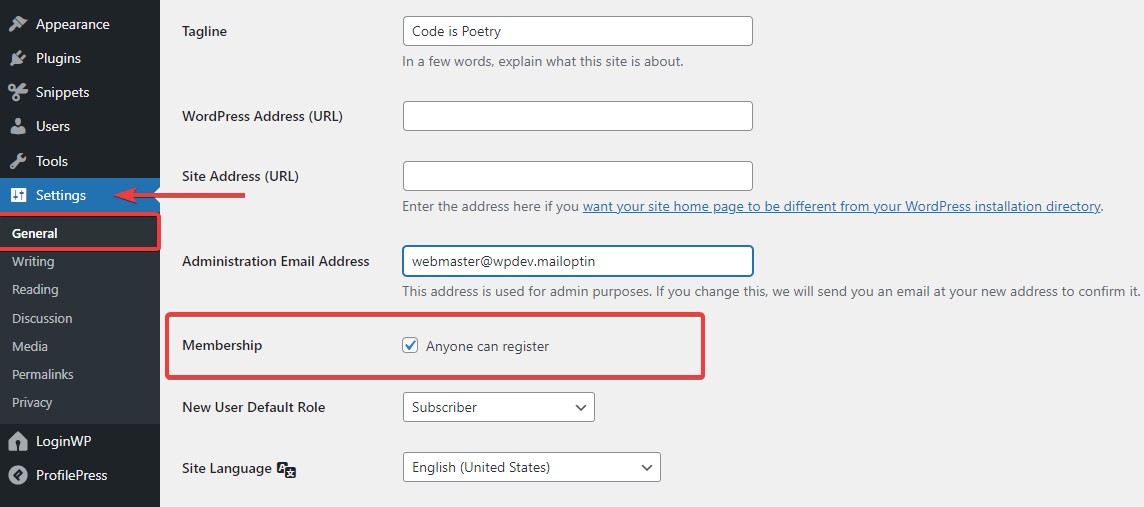
Aby ustawić użytkownika jako domyślnego, wybierz wartości domyślne dla nowych rejestrujących się w witrynie.
Zarejestrowanym użytkownikom można ustawić domyślną rolę subskrybenta. Jeśli jednak chcesz, aby mogli pisać artykuły, możesz przypisać im rolę Autora.
Gdy określisz domyślną rolę dla swoich użytkowników, kliknij przycisk zapisz zmiany, a zacznie ona obowiązywać.
Dodanie linków do rejestracji i logowania w witrynie WordPress
Teraz, gdy użytkownicy mogą zarejestrować się w Twojej witrynie, nadszedł czas, aby dodać sposób, w jaki mogą się zarejestrować lub zalogować. Możesz dodać linki rejestracji/logowania do paska bocznego lub użyć specjalistycznych wtyczek, aby utworzyć całą stronę przeznaczoną do rejestracji/logowania użytkowników .
Używanie Meta Widget do rejestrowania nowych użytkowników
To bez wątpienia najszybszy sposób na dodanie linku do rejestracji i logowania do Twojej witryny. Wszystko, co musisz zrobić, to przejść do Wygląd >> Widgety , a następnie znaleźć i dodać widżet Meta na pasku bocznym (klikając Meta i wybierając Dodaj widżet lub przeciągając go do obszaru widżetów paska bocznego). Upewnij się, że klikniesz Zapisz, gdy skończysz.
Poniższy zrzut ekranu pokazuje, jak będzie wyglądał link logowania po ustawieniu widżetu Meta na pasku bocznym.
Jak stworzyć niestandardową stronę logowania i rejestracji za pomocą wtyczki?
Możesz szybko tworzyć niestandardowe formularze rejestracyjne i formularze logowania za pomocą łatwego w użyciu kreatora formularzy z wtyczką Profile Press. Ta wtyczka może uniemożliwić nieautoryzowanym użytkownikom dostęp do Twojego bloga WordPress i chronić Twoje formularze logowania i rejestracji WordPress.
Ten kreator formularzy typu „przeciągnij i upuść” ułatwia tworzenie niestandardowych formularzy rejestracji i logowania. Po utworzeniu niestandardowego formularza możesz łatwo dodać go do dowolnej strony w swojej witrynie za pomocą krótkiego kodu. Oto jak:
Tworzenie niestandardowego formularza rejestracyjnego WordPress
Ponieważ używamy wtyczki ProfilPress, możesz ją znaleźć i zainstalować, przechodząc do Wtyczki >> Dodaj nowy i wpisując „ProfilePress” w pasku wyszukiwania, kliknij przycisk Instaluj. Jak tylko zainstalujesz i aktywujesz wtyczkę ProfilePress, pojawi się komunikat informujący o konieczności utworzenia nowych stron rejestracji/logowania. Proces jest prosty: kliknij przycisk Utwórz strony, a wtyczka skonfiguruje domyślne strony logowania/rejestracji.
Po zakończeniu procesu wtyczka utworzy dla Ciebie strony logowania, rejestracji i resetowania hasła.
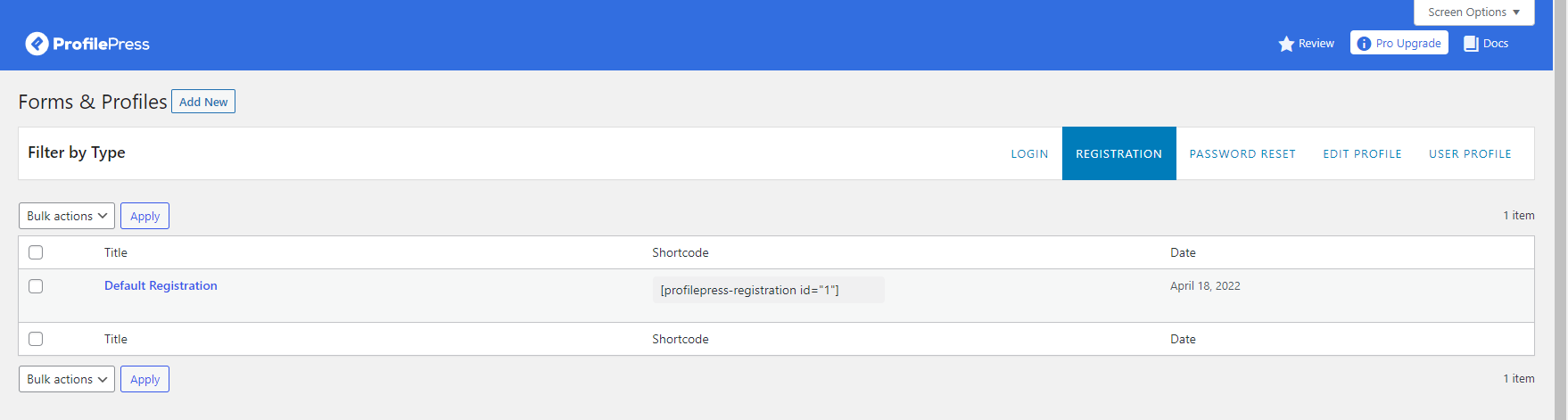
Możesz zmodyfikować domyślny formularz lub utworzyć formularz od podstaw. Domyślny formularz zawiera kilka pól do wypełnienia związanych z Tobą, podczas gdy druga opcja umożliwia wprowadzenie wszelkich istotnych informacji.
Domyślny formularz rejestracyjny zawiera wszystkie standardowe pola, takie jak nazwa użytkownika, adres e-mail i hasło. Możesz jednak z łatwością dodawać, usuwać lub klonować dowolne pola. Po prostu najedź kursorem na dowolny element, a zostaną wyświetlone opcje klonowania lub usuwania.
Możesz także dodać nowe pola z odpowiedniego panelu pól standardowych, w tym miernik siły hasła, zdjęcie profilowe itp.
Budowanie formularza rejestracyjnego użytkownika
- Najedź na ProfilePress i kliknij na Formularze i Profile
- Kliknij Dodaj nowy i wybierz typ formularza rejestracyjnego
- Wpisz nazwę formularza
- Wybierz preferowany szablon
- Zaprojektuj formularz za pomocą konstruktora przeciągnij i upuść lub zaawansowanego konstruktora krótkich kodów.
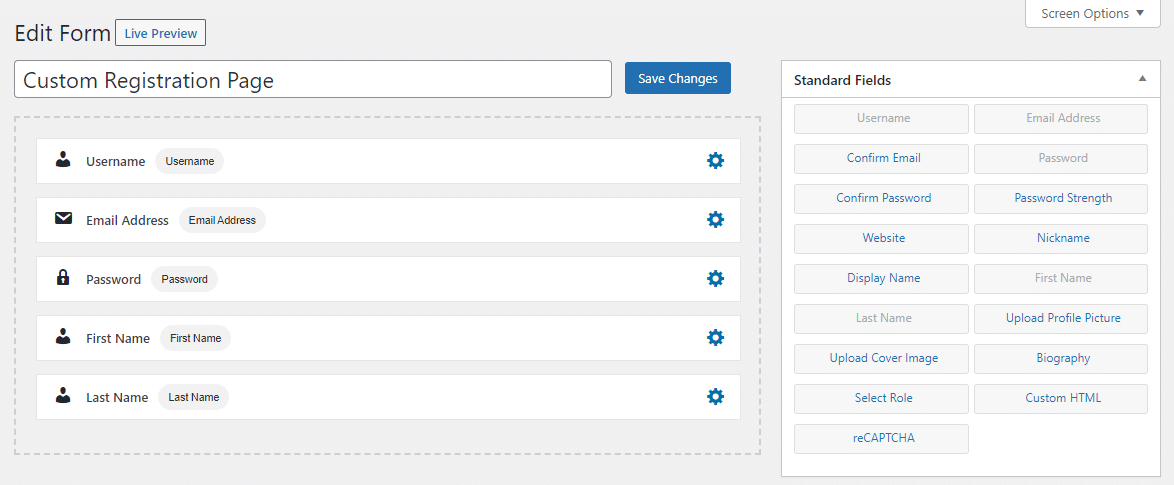
Możesz wyświetlić podgląd formularza, klikając przycisk „Podgląd na żywo”.
Ustawienia formularza
Możesz zmienić nagłówek formularza, kolory, etykiety przycisków i ustawienia rejestracji w ustawieniach formularza. Możesz także wybrać rolę użytkownika do przypisania nowym użytkownikom i wyłączyć wymaganie nazwy użytkownika.

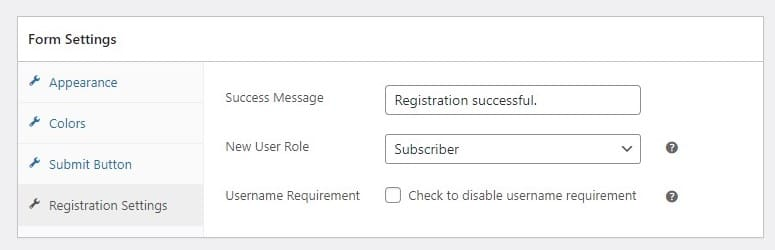
Po zapisaniu formularza zostanie wygenerowany krótki kod dla tego konkretnego formularza.
Sekcja ustawień formularza umożliwia edycję wyglądu, stylizacji oraz domyślnej roli, jaką użytkownik zostanie przydzielony po przesłaniu formularza rejestracyjnego.
Tworzenie niestandardowego formularza logowania do WordPressa
Możesz zmodyfikować domyślny formularz logowania lub utworzyć formularz od podstaw. Domyślny formularz zawiera tylko dwa pola. Pola nazwy użytkownika i hasła. Możesz jednak z łatwością dodawać, usuwać lub klonować dowolne pola. Po prostu najedź kursorem na dowolny element, a zostaną wyświetlone opcje klonowania lub usuwania.
Możesz także dodać nowe pola z prawego panelu pól standardowych, w tym „zapamiętaj login” i niestandardowy kod HTML.
Tworzenie niestandardowego formularza logowania
- Najedź na ProfilePress i kliknij na Formularze i Profile
- Kliknij Dodaj nowy i wybierz typ formularza logowania
- Wpisz nazwę formularza
- Wybierz preferowany szablon
- Zaprojektuj formularz za pomocą konstruktora przeciągnij i upuść lub zaawansowanego konstruktora formularzy.
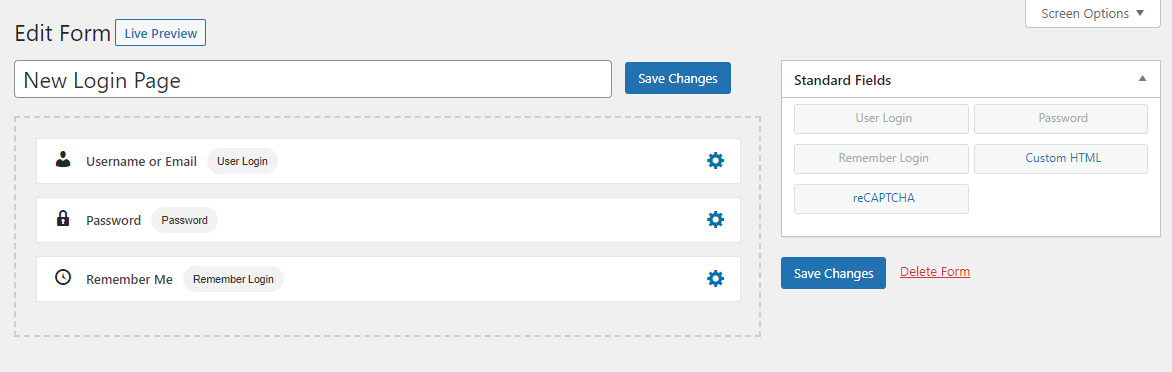
Możesz wyświetlić podgląd formularza, klikając przycisk „Podgląd na żywo”.
Ustawienia formularza
Ustawienia formularza umożliwiają zmianę wyglądu formularza, stylu pól, etykiet, tekstu i przycisku przesyłania.
Po zapisaniu formularza zostanie wygenerowany krótki kod dla tego konkretnego formularza. Kliknij Formularze i profile >> Zaloguj się i skopiuj krótki kod.
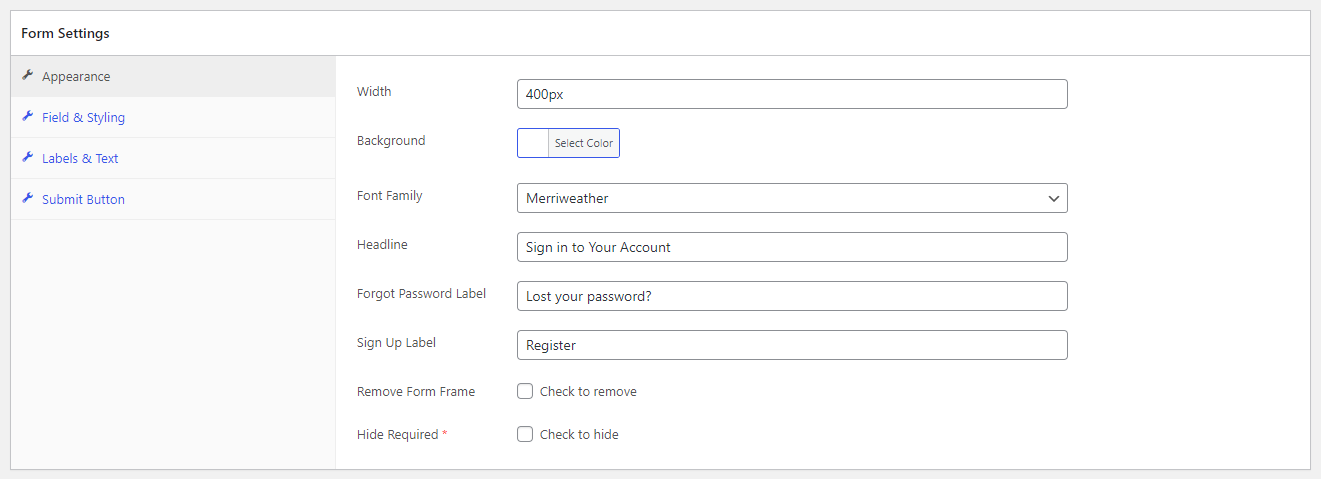
Jak utworzyć stronę logowania/rejestracji WordPress?
Jeśli nie dokonałeś żadnych zmian w domyślnym formularzu rejestracyjnym, wygenerowaną stronę formularza znajdziesz w Strony >> Wszystkie strony. W przeciwnym razie utwórz również nową stronę dla swojego nowego formularza.
Najpierw musisz skopiować skrócony kod niestandardowego formularza. Możesz go znaleźć w edytorze formularzy niestandardowych lub na stronie formularzy logowania/rejestracji.
Aby utworzyć niestandardową stronę formularza, przejdź do Strony>> Dodaj nowy (lub kliknij Edytuj, jeśli chcesz dodać formularz do istniejącej strony) i wklej krótki kod formularza w polu shortcode. Kliknij Aktualizuj/opublikuj, gdy skończysz i utworzysz niestandardową stronę logowania/rejestracji.
Aby wyświetlić podgląd niestandardowego formularza, musisz wyświetlić właśnie utworzoną stronę.
Ogólne ustawienia logowania i rejestracji.
Możesz zdecydować, w jaki sposób Twoi użytkownicy mają się logować, korzystając z zakładki Ustawienia formularza, która zawiera cztery opcje. Możesz sprawić, by użytkownicy logowali się ręcznie po rejestracji lub skorzystać z potwierdzenia e-mailem, które wymaga, aby ich adres e-mail był ważny. Alternatywnie możesz pozwolić im na automatyczne logowanie po rejestracji lub upewnić się, że administratorzy zatwierdzą rejestrację użytkownika.
1. Ustawienia rejestracji
Panel Ustawienia rejestracji pozwala kontrolować, czy automatycznie logować użytkowników, gdy rejestrują się w Twojej witrynie, czy monitować ich o zalogowanie.
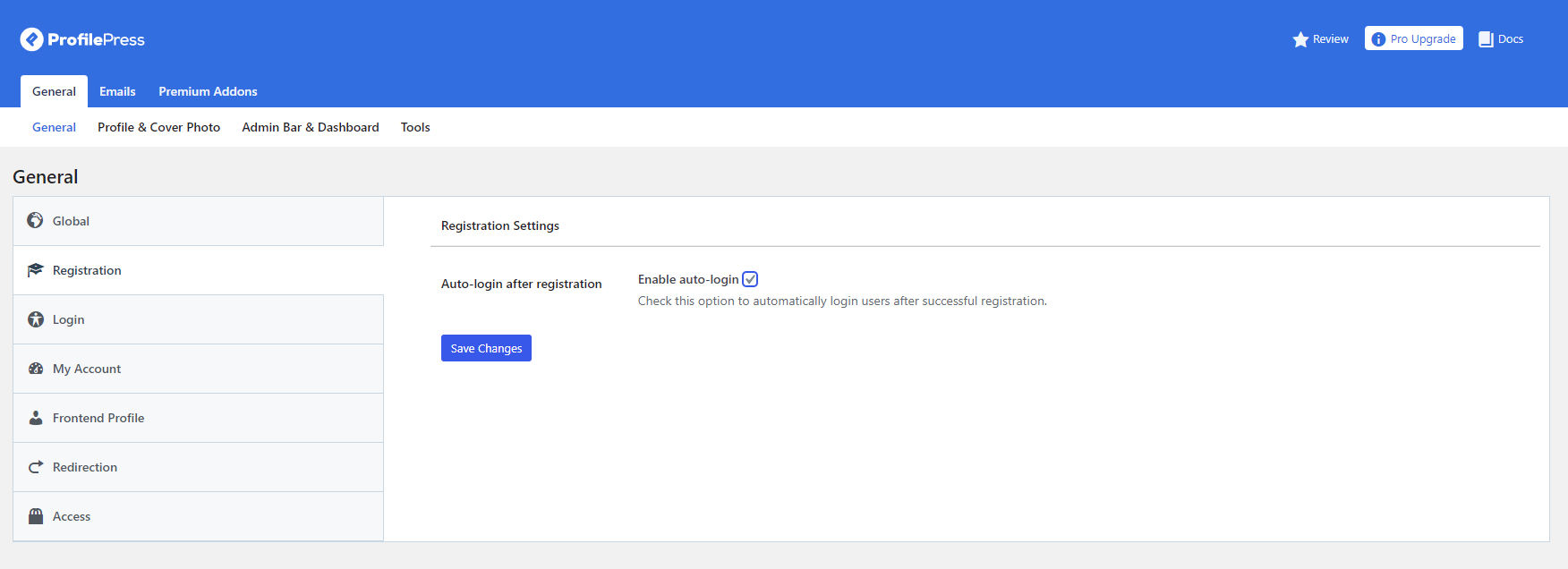
2. Ustawienia logowania
WordPress domyślnie umożliwia użytkownikom logowanie się przy użyciu adresu e-mail lub nazwy użytkownika. ProfilePress umożliwia ograniczenie logowania tylko do akceptowania adresów e-mail, nazw użytkowników lub obu.
- Adres e-mail i nazwa użytkownika (domyślnie) — umożliwia użytkownikom logowanie się przy użyciu adresu e-mail lub nazwy użytkownika. To jest domyślne zachowanie WordPressa.
- Tylko adres e-mail — użytkownicy mogą logować się tylko przy użyciu swojego adresu e-mail. Wyłącza logowanie przy użyciu nazwy użytkownika.
- Tylko nazwa użytkownika — Użytkownicy mogą logować się tylko przy użyciu nazwy użytkownika. Wyłącza logowanie za pomocą adresu e-mail.
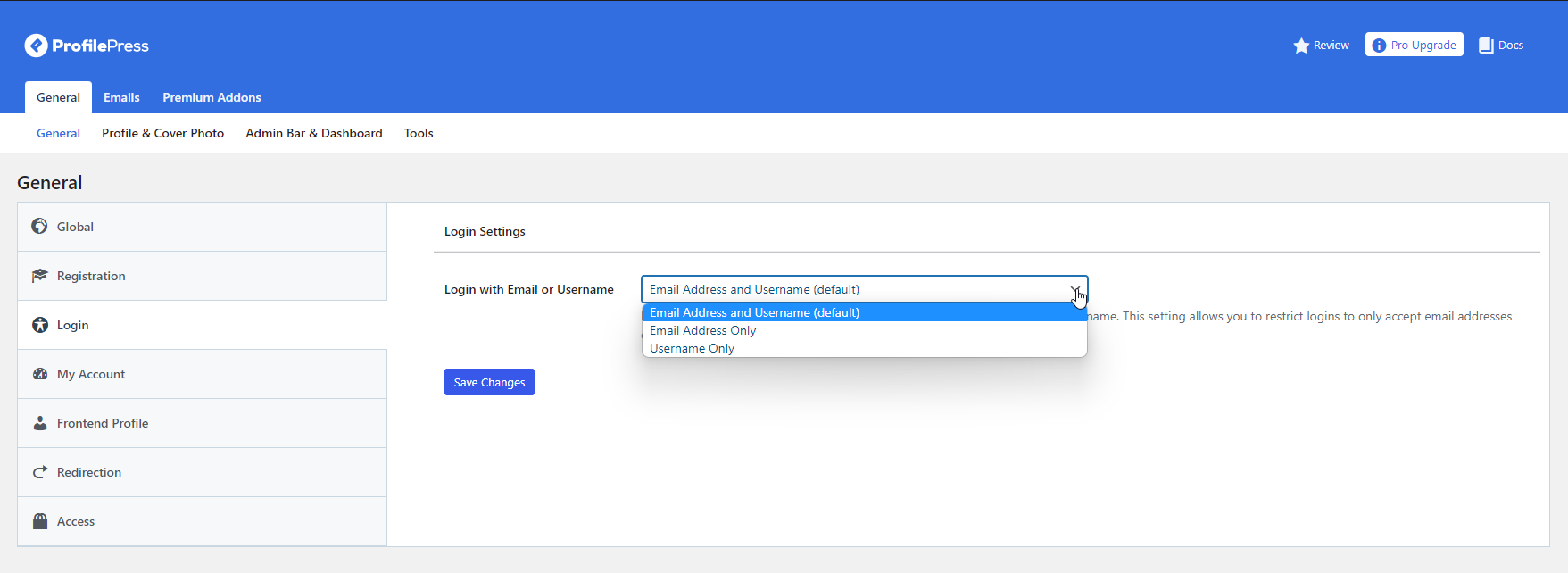
3. Ustawienia poczty e-mail
Możesz dostosować obsługę poczty e-mail, wyłączając wszystkie wiadomości e-mail wysyłane po rejestracji i konfigurując powiadomienia e-mail wysyłane do użytkownika, który zarejestrował się w witrynie. Na przykład możesz dostosować treść wiadomości e-mail z potwierdzeniem wysyłanej, gdy ktoś zarejestruje się w Twojej witrynie.
Możesz także dostosować inne wiadomości e-mail, takie jak e-mail resetowania hasła, e-mail z powiadomieniem administratora nowego użytkownika, e-mail oczekujący na rejestrację itp.

Na zakończenie
Nasz poradnik dotyczący umożliwienia rejestracji użytkowników w serwisach WordPress kończy się wykorzystaniem widżetu Meta umieszczonego na pasku bocznym oraz zbudowaniem niestandardowych formularzy logowania i rejestracji stworzonych za pomocą wtyczki ProfilePress. Bez względu na to, z której metody zdecydujesz się skorzystać, jesteśmy pewni, że będzie to łatwe, ponieważ uwzględniliśmy tylko metody wydajne i łatwe w użyciu.
